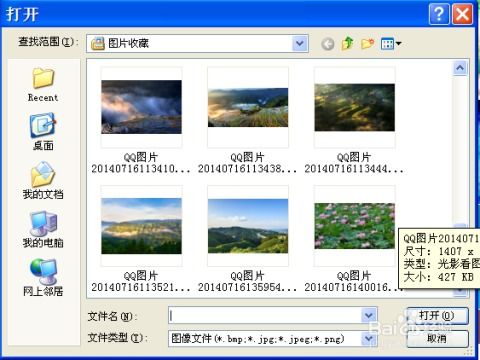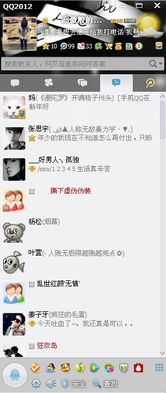如何将喜欢的图片设置为QQ透明皮肤?
要将自己喜欢的图片变为QQ的透明皮肤,可以按照以下步骤进行详细操作。这个过程不仅简单易懂,而且能帮助你个性化你的QQ界面,使其更加独特和吸引人。
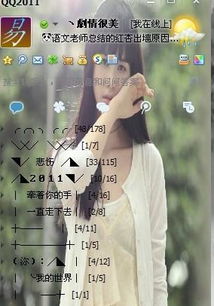
打开QQ并登录
首先,确保你已经打开了QQ软件并成功登录了你的账号。如果你还没有安装QQ,可以从官方网站下载并安装最新版本的QQ。登录后,你会看到QQ的主界面。

进入QQ皮肤设置
1. 通过主菜单进入个性装扮
点击QQ界面左下角的“主菜单”按钮(通常显示为三条横线),在弹出的菜单中选择“个性装扮”。
2. 选择自定义皮肤
在个性装扮页面,你会看到各种预设的皮肤和背景选项。点击“自定义皮肤”选项卡,进入自定义皮肤设置页面。
上传并调整图片
1. 上传图片
在自定义皮肤设置页面,点击“选择图片”按钮,从你的电脑中选择一张你喜欢的图片。这张图片将作为你QQ皮肤的基础。
2. 调整图片
上传图片后,你可以通过拖动和缩放来调整图片的大小和位置,确保它覆盖整个QQ界面。确保图片完全适应屏幕,避免出现拉伸或压缩变形的情况。
设置透明度
QQ的自定义皮肤功能允许你调整皮肤的透明度,从而实现你想要的透明效果。具体操作步骤如下:
1. 调整透明度选项
在自定义皮肤设置页面,你会看到透明度调节的选项。这个选项通常以横条的形式呈现,你可以通过左右滑动横条来调整透明度。将横条拖动到最右边,可以使图片达到最高透明度,实现透明皮肤效果。
2. 应用并预览
在调整透明度后,点击“预览”按钮,查看更改后的效果。如果你对效果满意,可以点击“应用”按钮,保存并应用这个透明皮肤。如果不满意,你可以继续调整透明度或选择其他图片进行尝试。
注意事项
在设置透明皮肤的过程中,有一些注意事项可以帮助你更好地完成设置:
1. 图片格式和分辨率
选择一张高质量的图片作为背景,建议使用JPG或PNG格式。分辨率方面,1920x1080是一个不错的选择,因为这个分辨率与大多数显示器的分辨率相匹配,可以保证图片的清晰度和适应性。
2. 系统Aero效果
如果你的系统没有启用Aero效果,可能会导致透明度设置无法保存或应用。请确保你的Windows系统已经启用了Aero效果,以支持QQ的透明皮肤功能。
3. 更新QQ版本
如果你遇到透明度设置无法保存或应用的问题,可以尝试更新QQ到最新版本。新版本可能修复了一些已知的bug,并提供了更好的用户体验。
4. 个性化设置
除了透明度,QQ的个性装扮页面还提供了其他丰富的个性化选项,如字体颜色、气泡样式等。你可以根据自己的喜好,进行进一步的个性化设置,使QQ界面更加独特。
其他方法
除了上述方法外,还有一些其他方法可以帮助你将喜欢的图片变为QQ的透明皮肤:
1. 使用QQ皮肤编辑器
QQ皮肤编辑器是一个可以帮助你快速制作和编辑QQ皮肤的工具。你可以在QQ的官方网站或相关论坛找到这个工具,并按照提示进行操作。通过皮肤编辑器,你可以更方便地调整图片的透明度、添加文字或图标等。
2. 下载并应用透明皮肤文件
如果你不想自己制作透明皮肤,可以在网上搜索并下载其他用户制作的透明皮肤文件。这些文件通常以QQ皮肤包的形式存在,你可以按照文件说明进行安装和应用。需要注意的是,下载和安装皮肤文件时,请确保来源的可靠性,避免恶意软件的入侵。
常见问题及解决方案
1. 透明度设置无法保存
检查系统是否启用了Aero效果。
尝试更新QQ到最新版本。
检查系统设置中是否有与透明度相关的选项被禁用。
2. 图片过大导致上传失败
使用图片处理工具调整图片的大小和分辨率。你可以使用在线图片处理工具或专业的图像处理软件来完成这个任务。
确保图片格式符合QQ的要求(JPG或PNG)。
3. 皮肤应用后没有变化
退出QQ并重新登录,使更改生效。
检查自定义皮肤设置页面是否有其他未保存或应用的更改。
总结
通过上述步骤,你可以轻松地将自己喜欢的图片变为QQ的透明皮肤。这个过程不仅简单易懂,而且能够让你个性化你的QQ界面,使其更加独特和吸引人。在设置过程中,请注意图片格式和分辨率的选择,确保系统启用了Aero效果,并尝试更新QQ到最新版本,以获得更好的用户体验。如果遇到任何问题,可以查阅QQ的官方帮助文档或在相关论坛寻求帮助。希望这篇文章能帮助你成功地将喜欢的图片变为QQ的透明皮肤!
- 上一篇: 梅干菜烧肉怎么做?
- 下一篇: 梦幻新诛仙探灵怎么玩?攻略分享
-
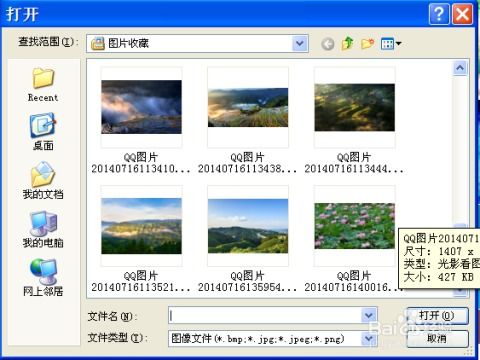 QQ个性化皮肤大改造:如何自定义并设置透明效果资讯攻略11-16
QQ个性化皮肤大改造:如何自定义并设置透明效果资讯攻略11-16 -
 怎样设置QQ头像为透明?资讯攻略10-27
怎样设置QQ头像为透明?资讯攻略10-27 -
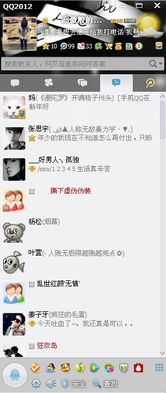 轻松学会!QQ2012透明皮肤设置指南,无需额外下载资讯攻略11-22
轻松学会!QQ2012透明皮肤设置指南,无需额外下载资讯攻略11-22 -
 如何轻松设置QQ透明头像?资讯攻略11-16
如何轻松设置QQ透明头像?资讯攻略11-16 -
 轻松学会!如何设置透明的QQ头像教程资讯攻略10-28
轻松学会!如何设置透明的QQ头像教程资讯攻略10-28 -
 手机QQ透明头像设置教程:轻松打造个性透明头像资讯攻略10-27
手机QQ透明头像设置教程:轻松打造个性透明头像资讯攻略10-27